|
Installation complète de Cormas2004 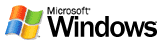
Version de Décembre, 2006
Cette page explique la procédure complète d'installation
de Cormas. Si vous avez déjà installer une version de Cormas
sur VW7, faite une simple mise à jour
de votre version.
La procédure se déroule en 2 temps : il faut installer
VisualWorks, le langage de programmation délivré gratuitement
par Cincom puis Cormas. Malheureusement, il nous est légalement
pas possible de fournir une version tout-en-un comprenant VW et Cormas.
Première étape: installation de VW7
Télécharger VisualWorks 7.4
Tout d'abord, vous devez télécharger la version non-commercial
de VisualWorks 7 sur le site web de Cincom et plus précisément
:
- le fichier correspondant à votre système d'exploitatoin,
par exemple VM-Windows.tar.gz pour Windows (chapitre "VisualWorks
-- Step 1: Virtual Machine")
- le fichier de base : BaseVisualWorks.tar.gz (chapitre "VisualWorks
-- Step 2") et
- des composants additionels (appelés "Add-ons" et
"Goodies"):
- COM Connect (pour Windows)
- DLL & C Connect
- Database Connect
- et Cincom Goodies
Vous trouverez tous ces fichiers ici (légalement, nous ne pouvons
les délivrer nous-mêmes): http://www.cincom.com/scripts/smalltalk.dll//downloads/index.ssp?content=visualworks
Installer et paramètrer VisualWorks 7.4
- Créer un répertoire pour VisualWorks sur votre disque;
par exemple : D:\VW7.4
- Dézipper tous ces fichiers (.tar.gz) dans le répertoire
Disk:\VW7.4\
Seconde étape: installation de Cormas2004
Télécharger Cormas
Tout d'abord, vous devez télécharger le fichier installCormas.zip
(8 Mo), puis le dézipper dans le répertoire Disk:\VW7.4\
( le répertoire «cormas» est créé). Vous
devez alors obtenir l'architecture suivante :
- Disk:\VW7.4\
- bin
- cormas
- Kernel
- Messages
- Models
- DataBase
- goodies
- image
- ...etc...
Lancer VisualWorks
- Aller dans le répertoire cormas (\VW7.4\cormas) et sélectionner
le fichier Cormas2004.im
- « shift - bouton droit » , sélectionner
OUVRIR AVEC
- Associer le fichier Disk:\VW7.4\bin\win\Visual.exe
Ouvrir Cormas
Lorsque VW7 est ouvert, dans le menu du VisualWorks Launcher, sélectionner
:
Tools --> Cormas --> Cormas Francais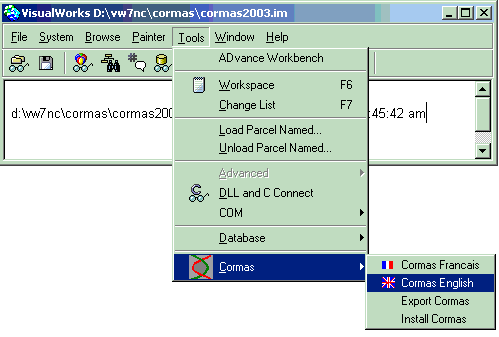
L'interface Cormas s'ouvre :
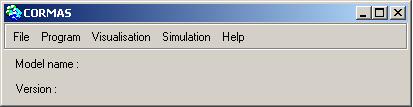
Si vous souhaitez prendre des photos de la grille ou faire des films,
cette option nécessite d'avoir installer QuickTime.
Il faut également un fichier DLL (JunWinQT.dll)
à sauver dans Disk:\VW7.4\bin\win
Tester vos modéles
Essayer de manipuler le modèle ECEC
en suivant les instructions pas à pas.
Nous vous invitons à essayer les didactitiels
Vous pouvez aussi tester d'autres modèles comme TSE,
PlotsRental, JLB
ou Conway.
Un tableau des bugs et des ajouts
est mis à jour régulièrement.
Forum Cormas
Nous vous invitons également à rejoindre
la liste Cormas@cirad.fr.
|

